LEMP adalah perpaduan dari software opensource yang umum terinstall pada Linux Server untuk men-deploy dinamic app. LEMP merupakan singkatan dari Linux, server web Nginx, database MariaDB, dan pemrograman PHP.
Meskipun stack dari LEMP umumnya menggunakan MySQL sebagai pengelola manajemn basis datanya, beberapa distro Linux seperti Debian menggunakan MariaDB sebagai pengganti drop-in untuk MySQL.
Pada artikel ini, kami akan menjelaskan kepada pembaca untuk install LEMp di server Debian 10 dan menggunakan MariaDB sebagai platform manajemen basis data.
Install Nginx Web Server di Debian 10
Nginx merupakan opensource dan cross-platform, ringan namun begitu powerfull dan mudah untuk konfigurasi HTTP dan reserve proxy server, email proxy server, dan server proxy TCP/UDP generik dengan arsitektur modular.
Untuk install Nginx, ikuti langkah-langkah berikut:
# apt update
# apt install nginx
Sekali Nginx terinstall komplit, installer akan mengaktifkan systemd untuk memulai Nginx service sekarang dan mengaktifkannya secara otomatis memulai saat boot sistem. Anda bisa memeriksa status Nginx menggunakan perintah berikut.
# systemctl status nginx
Anda juga dapat menggunakan perintah penting berikut untuk start, restart, stop, dan reload.
# systemctl start nginx
# systemctl restart nginx
# systemctl stop nginx
# systemctl reload nginx
# systemctl status nginx
Selanjutnya, jika Anda menjalankan firewall UFW(biasnya aktif secara default) Anda perlu membuka Port 80 (HTTP) dan 443 (HTTPS) untuk mengizinkan incoming traffic di Nginx.
# ufw allow 80
# ufw allow 443
# ufw status
Setelah Anda sampai pada langkah ini, selanjutnya adalah menguji apakah Nginx terinstal dengan benar atau tidak. Untuk mengetahui hal itu, buka browser dan arahkan ke URL berikut untuk mengakses halaman default web Nginx Debian.
http://SERVER_IP/
Meskipun stack dari LEMP umumnya menggunakan MySQL sebagai pengelola manajemn basis datanya, beberapa distro Linux seperti Debian menggunakan MariaDB sebagai pengganti drop-in untuk MySQL.
Pada artikel ini, kami akan menjelaskan kepada pembaca untuk install LEMp di server Debian 10 dan menggunakan MariaDB sebagai platform manajemen basis data.
Install Nginx Web Server di Debian 10
Nginx merupakan opensource dan cross-platform, ringan namun begitu powerfull dan mudah untuk konfigurasi HTTP dan reserve proxy server, email proxy server, dan server proxy TCP/UDP generik dengan arsitektur modular.
Untuk install Nginx, ikuti langkah-langkah berikut:
# apt update
# apt install nginx
Sekali Nginx terinstall komplit, installer akan mengaktifkan systemd untuk memulai Nginx service sekarang dan mengaktifkannya secara otomatis memulai saat boot sistem. Anda bisa memeriksa status Nginx menggunakan perintah berikut.
# systemctl status nginx
Anda juga dapat menggunakan perintah penting berikut untuk start, restart, stop, dan reload.
# systemctl start nginx
# systemctl restart nginx
# systemctl stop nginx
# systemctl reload nginx
# systemctl status nginx
Selanjutnya, jika Anda menjalankan firewall UFW(biasnya aktif secara default) Anda perlu membuka Port 80 (HTTP) dan 443 (HTTPS) untuk mengizinkan incoming traffic di Nginx.
# ufw allow 80
# ufw allow 443
# ufw status
Setelah Anda sampai pada langkah ini, selanjutnya adalah menguji apakah Nginx terinstal dengan benar atau tidak. Untuk mengetahui hal itu, buka browser dan arahkan ke URL berikut untuk mengakses halaman default web Nginx Debian.
http://SERVER_IP/
OR http://localhost/
Jika pada browser telah muncul halaman di atas maka instalasi berhasil.
Install MariaDB di Debian 10
Selanjutnya, Anda perlu install database system agar dapat menyimpan dan mengelola data untuk website Anda atau web app. Debian 10 mendukung MariaDB secara default sebagai pengganti drop-in di MySQL.
Untuk install MariaDB, ikuti langkah-langkah berikut:
# apt install mariadb-server
Berikutnya cek MariaDB service status semenjak ia auto started melalui systemd untuk memastikan semuanya berjalan normal. Maka gunakan perintah berikut:
# systemctl status mariadb
Untuk mengelolanya, Anda dapat menggunkan baris perintah berikut:
# systemctl start mariadb
# systemctl restart mariadb
# systemctl stop mariadb
# systemctl reload mariadb
Perlu diketahui bahwa defaul dari setting MariaDB belum lah aman. Maka Anda perlu meningkatkan keamanan basis datanya dengan menjalankan skrip shell yang dikirimkan bersamaan dengan package.
# mysql_secure_installation
Setelah menjalankan script tersebut, maka Anda akan melewati beberapa pertanyaan terkait setting MariaDB seperti yang ditunjukkan gambar di bawah ini:
Install PHP-FPM (Fast Process Manager) di Debian 10
Tidak seperti Apache dan web server lainnya, Nginx tidak menyediakan dukungan asli pada PHP karena telah menggunakan PHP-FPM untuk mengatasi kebutuhan page PHP. PHP-FPM adalah daemon FastCGI alternatif untuk PHP yang memungkinkan situs web mampu mengatasi beban berlebih.
Untuk install PHP-FPM versi 7.3 dan modul PHP untuk mengkomunikasikan dengan sistem database MariaDB/MySQL, jalankan perintah berikut:
# apt install php-fpm php-mysqli
Setelah PHP-FPM terinstall, installer akan mengaktifkan systemd untuk start service PHP-FPM dan mengaktifkan auto-start pada system boot. Untuk memeriksa apakah instalasi telah berhasil, jalankan perintah berikut:
# systemctl status php-fpm
Anda juga dapat melakukan start, restart, stop, dan reload pada konfigurasi PHP-FPM service di bawah systemd menggunakan perintah berikut:
# systemctl start php-fpm
# systemctl restart php-fpm
# systemctl stop php-fpm
# systemctl reload php-fpm
# systemctl status php-fpm
Selanjutnya Anda perlu mengamankan PHP-FPM dengan melakukan beberapa perubahan pada file konfigurasi /etc/php/7.3/fpm/php.ini sebagai berikut:
# vi /etc/php/7.3/fpm/php.ini
Perhatikan pada ;cgi.fix_pathinfo=1 hilangkan komentar dengan menghapus karakter ; . Ubah nilai 1 menjadi 0. Hal ini dilakukan untuk mencegah Nginx mengizinkan file non-PHP tereksekusi sebagai PHP.
cgi.fix_pathinfo=0
Secara default, PHP-FPM dikonfigurasi untuk mengikuti UNIX socket, /run/php/php7.3-fpm.sock seperti yang terdefinisikan pada konfigurasi file /etc/php/7.3/fpm/pool.d/www.conf.
Anda harus mengkonfigurasi seluruh blok server Anda atau virtual hosts untuk menggunakan socket tersebut jika mereka mem-process dan serve halaman PHP.
Anda dapat pula menggunakan file konfigurasi blok server default Nginx /etc/nginx/sites-available/default untuk mengujinya.
# vi /etc/nginx/sites-available/default
Cari pada bagian berikut dan uncomment untuk meneruskan skrip PHP ke server FastCGI seperti pada gambar berikut.
Berikutnya, uji struktur konfigurasi Nginx menggunakan perintah berikut:
# nginx -t
Jika konfigurasi Nginx OK, untuk menerapkan perubahan yang baru saja
Anda buat, restart php7.3-fpm dan nginx services dengan perintah berikut:
# systemctl restart php7.2-fpm
# systemctl restart nginx
Testing Proses PHP-FPM di Nginx
Setelah konfigurasi PHP-FPM dan Nginx berjalan bersama,
Anda perlu menguji apakah kedua layanan tersebut bisa process dan
serve halaman PHP ke klien. Untuk melakukannya, buat skrip PHP sederhana
di dalam DocumentRoot Web Anda sebagai berikut.
# echo “<?php phpinfo(); ?>” | tee /var/www/html/info.php
Terakhir, buka browser dan ketik alamat berikut untuk melihat konfigurasi PHP
pada sistem seperti yang dihasilkan oleh fungsi phpinfo()
http://SERVER_IP/info.php OR http://localhost/info.php





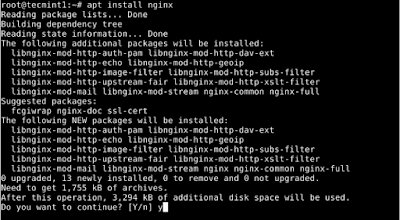



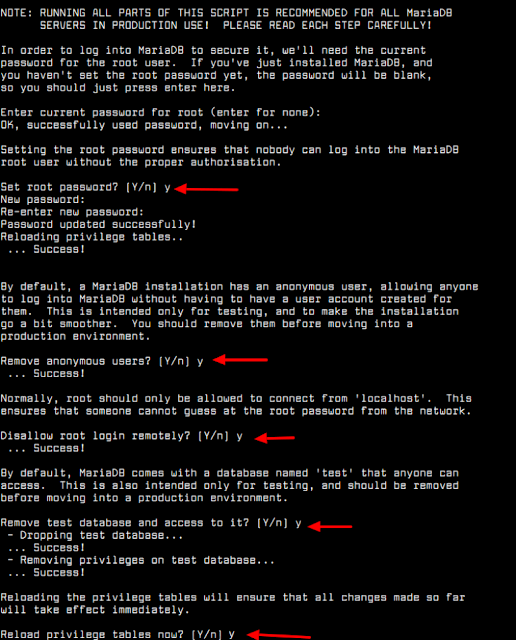
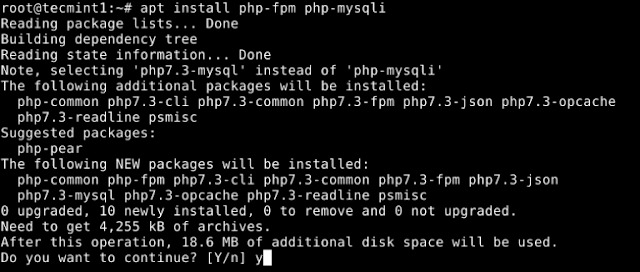








0 komentar:
Post a Comment